안녕하세요.
오늘은 USB를 사용하다 보면 갑자기 "디스크가 쓰기 금지되어 있습니다"라는 오류가 발생할 때가 있습니다.
이 문제로 인해 USB에 파일을 저장하거나 수정할 수 없게 되는데요.
오늘은 USB 디스크의 쓰기 금지를 해제하는 다양한 방법을 소개하겠습니다.

1. USB 물리적 잠금 스위치 확인
일부 USB 메모리에는 물리적인 잠금 스위치가 있습니다.
먼저 USB의 측면이나 본체를 확인하여 작은 스위치가 "Lock(잠금)" 상태인지 확인하세요.
만약 잠금되어 있다면 "Unlock(잠금 해제)" 방향으로 변경한 후 다시 사용해 보세요.

1. USB 물리적 잠금 스위치 확인
일부 USB 메모리에는 물리적인 잠금 스위치가 있습니다. 먼저 USB의 측면이나 본체를 확인하여 작은 스위치가 "Lock(잠금)" 상태인지 확인하세요. 만약 잠금되어 있다면 "Unlock(잠금 해제)" 방향으로 변경한 후 다시 사용해 보세요.
2. 레지스트리 편집기를 이용한 해제 방법
Windows에서 레지스트리 편집기를 통해 쓰기 금지를 해제할 수 있습니다.
설정 방법
1. Windows + R 키를 눌러 regedit 입력 후 Enter를 누릅니다.

2. HKEY_LOCAL_MACHINE\SYSTEM\CurrentControlSet\Control\StorageDevicePolicies 경로로 이동합니다.
3. WriteProtect 항목을 찾아 더블 클릭한 후, 값을 0으로 변경합니다.
4. 컴퓨터를 재부팅한 후 USB를 다시 연결하여 정상적으로 작동하는지 확인하세요.
⚠️ 만약 StorageDevicePolicies 폴더가 없다면 직접 만들어야 합니다.
3. 디스크 관리에서 해제하기
디스크 관리 도구를 사용하여 쓰기 금지를 해제할 수도 있습니다.
설정 방법
1. Windows + R 키를 눌러 diskpart 입력 후 Enter를 누릅니다.

2. 명령 프롬프트 창이 열리면 다음 명령어를 순서대로 입력하세요.
3. list disk

4. (USB 드라이브의 번호를 확인하세요.)
5. select disk X (X를 USB 번호로 변경하세요.) attributes disk clear readonly

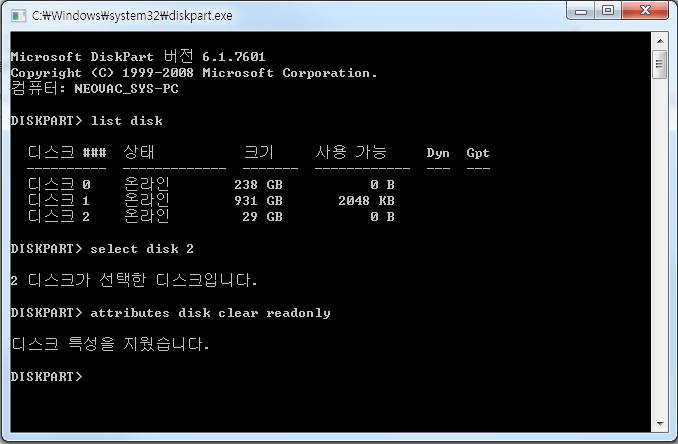
6. 명령을 실행한 후 USB를 다시 연결하여 정상적으로 작동하는지 확인하세요.
4. 로컬 그룹 정책 편집기에서 해제하기
Windows의 로컬 그룹 정책 편집기를 통해 USB의 쓰기 금지를 해제할 수도 있습니다.
설정 방법
1. Windows + R 키를 눌러 gpedit.msc 입력 후 Enter를 누릅니다.
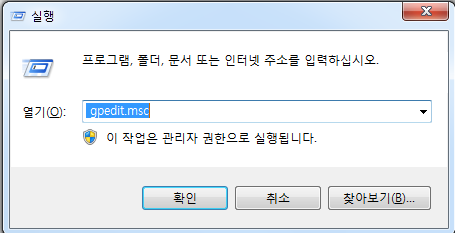
2. 컴퓨터 구성 > 관리 템플릿 > 시스템 > 이동식 저장소 액세스로 이동합니다.
3. 모든 이동식 저장 장치에서 쓰기 액세스 거부를 찾아 사용 안 함으로 설정합니다.
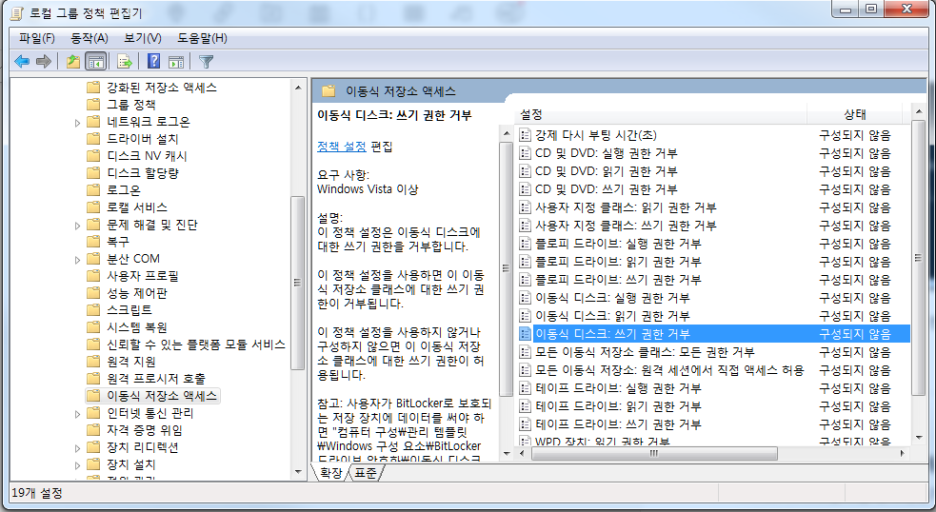
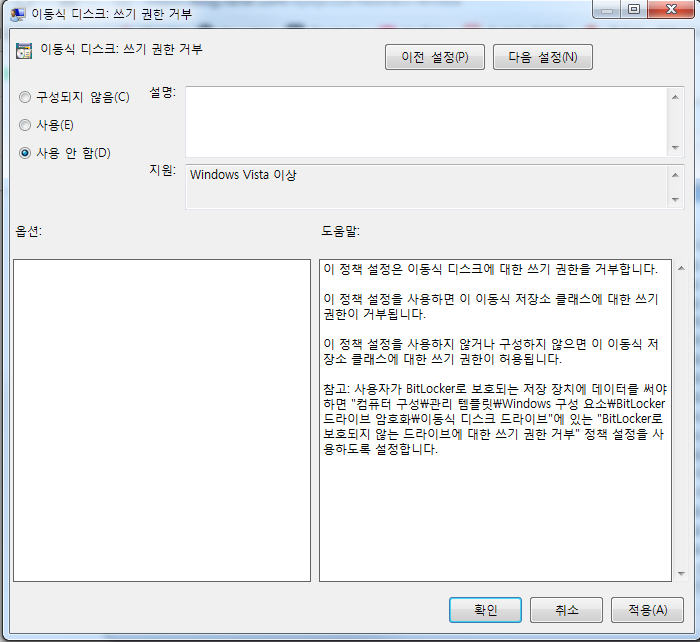
4. 설정을 적용한 후 USB를 다시 연결하여 정상적으로 작동하는지 확인하세요.
5. USB 포맷하기 (최후의 방법)
위 방법으로도 해결되지 않는다면 USB를 포맷해야 할 수도 있습니다. 하지만 포맷하면 USB에 저장된 모든 데이터가 삭제되므로 중요한 파일이 있다면 백업을 먼저 진행하세요.
포맷 방법
- 파일 탐색기에서 USB 드라이브를 선택하고 마우스 오른쪽 버튼을 클릭한 후 포맷을 선택합니다.
- 파일 시스템을 FAT32 또는 NTFS로 선택한 후 빠른 포맷을 체크합니다.
- 시작 버튼을 눌러 포맷을 진행합니다.
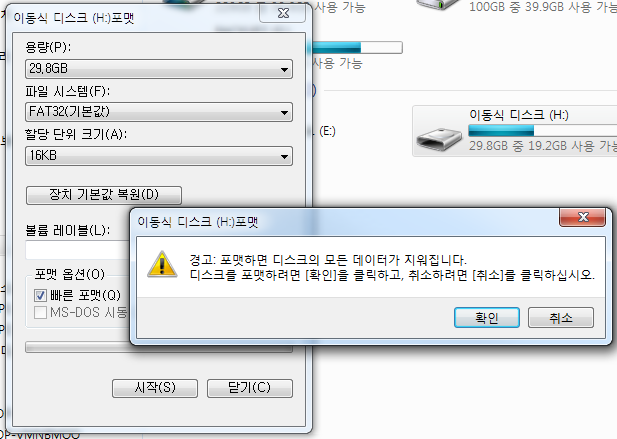
지금까지 USB 디스크의 쓰기 금지를 해제하는 다양한 방법을 알아보았습니다.
대부분의 경우 레지스트리 수정이나 디스크 관리 도구를 활용하면 쉽게 해결할 수 있습니다.
만약 위 방법으로도 해결되지 않는다면 USB 자체의 문제일 수도 있으므로
새로운 제품으로 교체를 고려해 보시는 것이 좋습니다.
이 글이 도움이 되셨다면 공유해 주세요!
'잡동' 카테고리의 다른 글
| iOS 18.4 정식 출시! 놓치면 안 될 새로운 기능들을 파헤쳐보자 (8) | 2025.04.04 |
|---|---|
| 갤럭시 워치8 출시일, 예상 스펙 및 가격 정보 (10) | 2025.04.01 |
| How to Use Windows Quick Assist for Free Remote Support (0) | 2025.03.06 |
| 2025년 연말정산 주요 공제 금액 (1) | 2025.01.17 |
| 르노 코리아 티맵(T map) 순정 네비게이션 업데이트 방법 (0) | 2025.01.15 |



